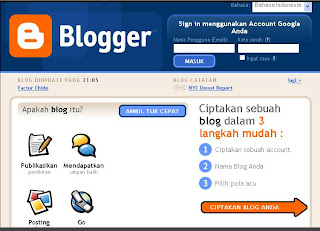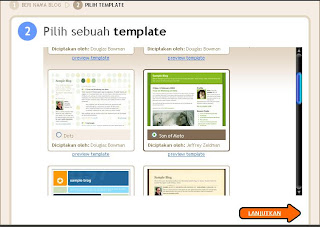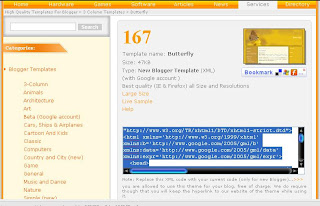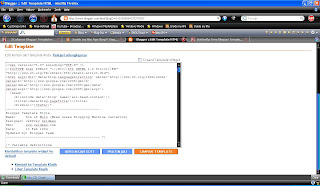TATA CARA MEMBUAT BLOG/WEBSITE GRATIS
TATA CARA MEMBUAT BLOG/WEBSITE GRATIS
Bagi yang sudah punya blog dapat langsung di daftarkan secara gratis ke http://www.google.com/adsense untuk memperoleh ACOUNT GOOGLE ADSENSE.

Ada banyak cara membuat website/blog,ada yang gratis ada yang pakai bayar.Disini kami akan memberikan cara/trik membuat website/blog secara gratis melalui www.blogger.com. Karena melalui Blogger.com Blog/Website Anda akan Cepat di setujui oleh Google Adsense untuk mendapatkan ACCOUNT GOOGLE ADSENSE.Di Samping itu juga cara membuat blognya sangat mudah dan gampang.
Kami hanya memberikan langkah-langkahnya dalam bentuk tulisan,tanpa menyertakan gambar blognya,Untuk memulainya anda tinggal ikuti langkah demi langkah seperti yang kami berikan di bawah ini.
Langkah-Langkah Memulai Blogging.
Daftar ke Website Blogger dan klik http://www.blogger.com
Setelah Muncul layar di monitor anda Klik CREATE YOUR BLOG NOW ( buat blog anda )
Kemudian akan muncul halaman berikutnya yang berisikan seperti di bawah ini :
1. Create An Account
lalu isikan USERNAME,PASSWORD,DISPLAY NAME,ALAMAT EMAIL ANDA. Di bawahnya ada tulisan Aceptance Of Terms ,Cetangi kotak tersebut,lalu Klik CONTINUE (lanjutkan).
Setelah di klik lalu akan muncul halaman berikutnya dan isikan seperti di bawah ini: Tapi ini hanya contoh,anda silahkan isi sesuai dengan selera anda tentang Tille ( Judul Blog Anda )
2. Name Your Blog
Isi dengan Judul Blog anda Misalnya
Blog Title : Bisnis Agent Asuransi
Blog Adress ( URL ) : http://bisnisagent asuransi
Isikan kotak Verifikasi sesuai dengan yang ada di atas kotak,setelah di masukan kode verifikasinya lalu Klik Continue
Maka akan muncul layar berikutnya dan isikan seperti perintah di bawah ini :
3. Choose a Templete
Pilih Templete/tampilan blog yang anda inginkan dan centangi kotak bulat yang ada pada blog yang anda inginkan..
Setelah itu klik Continue
Maka akan muncul di layar berikutnya dengan kalimat seperti di bawah ini:
1. Your Blog has been Created!
Yang bearti bahwa blog anda telah jadi,namun blog anda tersebut belum ada isi/Contentnya.
Nah kini saatnya anda mengisi Content diblog anda tersebut.
Klik Start Posting.
Maka akan muncul halaman berikutnya yang siap untuk anda menulis artikel tentang Bisnis asuransi tadi.
Di bagian paling atas Ada Tulisan Judul Blog anda yang anda masukan tadi sebelumnya yaiyu
BISNIS AGENT ASURANSI
Di bawah judul tersebut ada perintah dan mempunyai pungsi masing-masing.
Isikan Title sesuai dengan content/artikel yang anda tulis.
Setelah itu isikan artikel anda pada kotak yang besar untuk menulis kalimat sesuai dengan Judul/title blog anda.
Jika sudah selesai mengisikan content/isi blog anda lalu Klik PUBLISH POST
Sekedar Tambahan Bagi anda:
Jika anda merasa kerepotan atau sulit mencari artikel untuk content blog anda, anda dapat masuk ke google dan masukan ke kotak pencarian tetang artikel apa yang anda mau,Misalnya artikel tentang “ Bisnis Agent Asuransi”
Maka di sana anda akan mendapatkan sangat banyak artikel yang membahas tentang Bisnis agent Asuransi.
Selanjutnya tinggal anda Copy paste artikel tersebut ke blog anda.ingat,jangan lupa memasukan juga siapa penulis artikel tersebut,sebab itu menyangkut hak cipta seseorang.
Jika yang mempunyai artikel tersebut meminta permisi dengannya,tolong permisi dengannya dengan mengirimkan email atau submite ke alamat artikel tersebut untuk mendapat persetujuannya.
Anda juga dapat mendapatkan artikel Direktory yang ada di :
-Ezine Articles
-Article Dashboard
-Article Alley
-Go Articles
Setelah anda Klik Publish Post maka akan muncul halaman berikutnya yang bertulisakan seperti di bawah ini:
Layar paling atas Judul Blog Anda
BISNIS AGENT ASURANSI
Lalu di bawahnya :
Your Blog publish Successfully.
Bearti blog anda sukses di publish.
Selanjutnya Untuk melihat hasil blog yang telah anda buat tadi tinggal anda klik in a new window (jendela baru)
Nah anda dapat melihat blog anda,namun diblog tersebut belum ada iklan google adsensenya.
Untuk menambah Content/isi blog anda lagi Klik Posting maka akan muncul halaman seperti di jelaskan barusan diatas ,dan ikuti caranya seperti penjelasan kami di atas .
Berdasarkan pengalaman kami bahwa anda harus membuat minimal 4 atau 7 buah Content/isi dari pada satu blog anda untuk di daftarkan ke Google Adsense.
Setelah Blog anda selesai di buat beserta content,gambar pendukung,maup[un Link affiliate serta RSS,kini saatnya anda mendaftarkan blog anda tersebut ke Google adsense ( Bagi anda yang sudah mempunyai Account Google Adsense,anda hanya perlu memasukkan Kode adsense tersebut ke blog yang telah anda buat tadi.)
SELANJUTNYA LANGKAH-LANGKAH UNTUK MENDAFTARKAN KE GOOGLE ADSENSE:
Kembali ke member area blog anda,di sana ada Link untuk mendaftarkan blog anda tersebut ke google adsense.
Yaitu Anda Klik Tulisan Templet lalu Klik Adsense,Maka akan Muncul Tulisan :
Sign Up For an Adsense Account
Silahkan anda isi dengan benar seperti dan sesuai petunjuk pada halaman tersebut.
Untuk Blog Languange isikan dengan ENGLISH
Anda dapat membaca syarat dan Kondisi yang di berikan oleh google.
Lalu Klik Create Account
Setelah itu akan muncul/menuju halaman web berikutnya:
Di halaman ini anda di minta untuk memilih ukuran dan Warna Tampilan dari iklan Google adsense,jadi silahkan anda pilih sendiri sesuai dengan blog anda.Jika anda sudah memilih warna dan ukuran tersebut Klik SAVE untuk menyimpan setingan yang telah anda buat tadi. Setelah Klik SAVE maka Iklan Google adsense yang anda daftarkan tadi akan terpasang diblog anda.
Tapi itu baru contoh iklan Google adsense yang nantinya akan terpasang di blog anda,jika pendaftaran anda tersebut nantinya di setujui/di approve oleh Google adsense.
Setelah selesai anda mendaftarkan Blog anda tersebut ke Google adsense,segera cek Email anda.Google akan mengirimkan email Verifikasi dari pendaftaran yang telah anda buat tadi..
Lalu cek di email anda,jika ada email dari google adsense,segera klik link Verifikasi yang di minta oleh Google adsense untuk verifikasi pendaftaran anda.
Setelah anda Klik ,Jika Verifikasi anda telah selesai atau berhasil maka akan muncul halaman web seperti tulisan/penjelasan di bawah ini:
VERIFICATION SUCCEEDES ( Beartio Virifikasi anda berhasil/sukses)
Jika Verifikasi anda sukses seperti tersebut di atas anda harus menunggu sekitar 1-3 hari untuk mengetahui status ACCOUNT ADSENSE anda,apakah di setujui oleh google atau tidak.?
Kabar dari Google akan di kirimkan ke email anda,dan jika di setujui maka di email anda akan berisikan pemberitahuan seperti ini:
CONGRATULATIONS ( Selamat)
Itu Hanya Judul Dari email pemberitahuannya dari Google adsense ,tentang isi menyeluruh email tersebut tinggal anda ikuti sendiri petunjuknya di email anda.
Jika permohonan anda tidak di setujui oleh google adsense,maka google akan meminta anda untuk mengajukan situs/blog yang lainnya dengan menyebutkan alasan yang tidak di setujuinya permohonan pendaftaran anda.
Nah,Mudah Bukan..?
Anda telah menerima email seperti itu bearti account anda telah di setujui oleh Google adsense.Untuk selanjutnya anda segera masuk ke member area ACCOUNT ADSENSE anda,lalu kemudian manage account Adsense anda tersebut.Karena anda mendaftar lewat www.blogger.com ,maka blog yang telah anda buat tadi secara otomatis sudah terpasang iklan google adsense ( Karena sebelumnya anda telah mensetting tampilan adsense anda.
Setelah semua proses di atas selesai .anda dapat membuat blog sebanyak-banyaknya dan masukan kode adsense anda tersebut ke blog anda.
Menurut keterangan yang kami dapatkan bahwa untuk satu ACCOUNT GOOGLE ADSENSE ,anda dapat memasukkan kode google adsense tersebut dan copy paste ke 100 sampai 200 buah Website/blog anda.
Selamat Berjuang,semoga bermanfaat bagi anda dan semoga sukses selalu.
email:antomacho@ymail.com
email:anto.kicaubintaro@ymail.com